Létrehozása raszter sqlite kártya formátumú Galileo és oasmand a sasplanet
Nemrég írtam egy pár hozzászólás használata raszteres térképeket OSMAnd és a Galileo. Ott állandóan hivatkozott a SQLite formátumban. Ebben a bejegyzésben fogok szólni, hogyan kell elkészíteni az időpontját, a kártya ebben a formátumban SASPlanet programot.
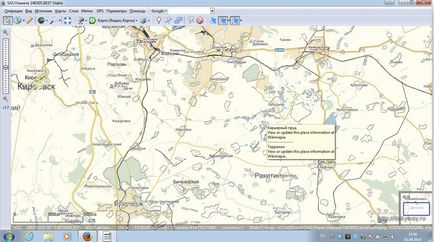
Mivel ez a legkényelmesebb, hogy készítsen térképeket az útra?
Mindenkinek megvan a saját megközelítése, majd én megmutatom az enyémet. Ennek alapján vesszük, amit már tudjuk, hogy egy vagy néhány területen, hogy szükség műholdas vagy bármilyen más kártyát.
1. Az első dolog -, hogy kiválassza a területből. Ha sok közülük, akkor meg kell ismételni a szükséges lépéseket az egyes területekre. Akkor kiosztani négyszög vagy sokszög alakú terület, válasszon mi a legjobb neked. Szoktam használni sokszög területe, ez lehetővé teszi, hogy mentse az összeget a kártyák, és nem menti felesleges töredékek.
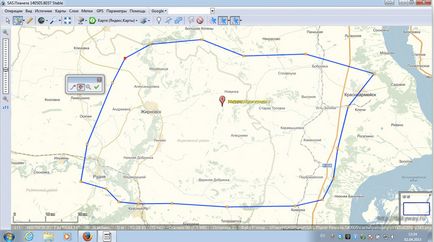
Amikor egy terület van kiválasztva, kattintson a zöld négyzetet, és ....
2. Mentse el a kapott kiválasztási terület
Ez a lépés azért fontos, mert mindig van esély arra, hogy érdemes letölteni a térképeket, vagy hozzon létre egy másik kártyát ugyanazon a területen. Ha dolgozni egy területen, akkor a Ctrl + B visszatér a választásra, de abban az esetben, több területen ez nem fog működni.
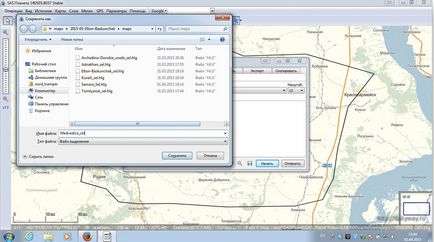
3. Válassza ki a feltöltött térkép és annak mértéke
Én általában betöltheti a skála 12-15, valahol a 12 rendes kártya adatait nem elég, és a kép felett a 15. a szükséges felbontás csak ritkán.
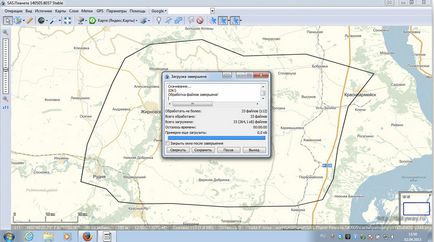
3. lépés ismétlése minden méretben és minden lap / típusú képeket, hogy szükség van.
Általában csak az egyik műholdas kép (válassza ki az egyik, amely úgy néz legolvashatóbb terület), és néhány, a lehetőségek egy bitmap (nem minden régióban a vezérkar, így próbálja eltérő))
4. Készítsen kártyák SASPlanet
A legérdekesebb pont))) generálása a térképet. Nyomja meg a Ctrl + B, és megnyitja a korábbi kiválasztás. Menj a „Export” fülre, válassza ki a kártya formátumú - mi érdekel RMaps (SQLite).
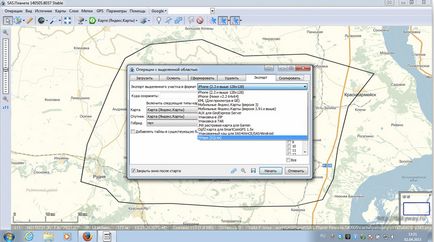
A „Térkép” válassza ki, melyik kártya exportálni fogják. Ebben a lépésben lehet felülről, például egy réteg Wikimapia vagy néhány hasznos információt (pre-igény csak letölteni az adott terület). Jelölje be listáját skálák vannak halmozva a kártyát. A választás, hogy hova mentse a fájlt, és a neve (ez lesz a neve a kártya a programok), és kattintson a „Start”.
Egy idő után lesz az elérési út fájlban <ИМЯКРАТЫ>.sqlitedb. Ez a kártya készen áll, és átvihető a Galileo az iOS vagy OSMAnd Androidon. Részletek a betöltés térképeket a program - lásd kapcsolódó póznák.